วิธีแสดงภาพข้อมูล Google ชีตเพื่อสร้างความประทับใจให้ผู้คน
เผยแพร่แล้ว: 2022-11-30Google ชีตเป็นเครื่องมือที่ยอดเยี่ยมสำหรับการแสดงข้อมูลเป็นภาพ ผู้ใช้ชื่นชอบเพราะอินเทอร์เฟซที่สะอาดตาและตัวเลือกการผสานรวม นอกจากนี้ยังเป็นวิธีการทำงานร่วมกันระหว่างฝ่ายต่างๆ
เครื่องมือนี้ใช้งานง่ายในตัวเอง แต่มีบางวิธีที่คุณสามารถปรับปรุงความสามารถในการใช้งานได้
Google ชีตมีเครื่องมือการแสดงข้อมูลที่ช่วยให้เราสร้างตาราง แผนภูมิ และแผนที่ จากนั้นคุณสามารถฝังสิ่งเหล่านี้บนหน้าเว็บของคุณและมอบประสบการณ์ที่ไม่เหมือนใครให้กับผู้เยี่ยมชมของคุณ แต่ส่วนที่ดีที่สุดคือการแสดงภาพข้อมูลนั้น ตั้งค่าได้ง่ายและอัปเกรดโดยอัตโนมัติ
ข้อดีบางประการของ Google ชีตสำหรับการวิเคราะห์ข้อมูลมีดังนี้
- ไม่จำเป็นต้องมีทักษะการเขียนโปรแกรม
- ความเป็นไปได้ในการฝังกราฟบนเว็บไซต์ส่วนใหญ่
- ชุดข้อมูลนั้นง่ายต่อการบำรุงรักษาโดยตัวแก้ไขแผนภูมิที่ไม่ใช่ด้านเทคนิค
- ความเป็นไปได้ในการตั้งค่าแผนภูมิให้อัปเดตโดยอัตโนมัติ
จากที่กล่าวมา สิ่งที่คุณต้องทำก็แค่เริ่มใช้เครื่องมือเหล่านี้ หากคุณต้องการความช่วยเหลือ ต่อไปนี้เป็นคำแนะนำเกี่ยวกับวิธีแสดงข้อมูล Google ชีตเป็นภาพ
สร้างแผนภูมิ
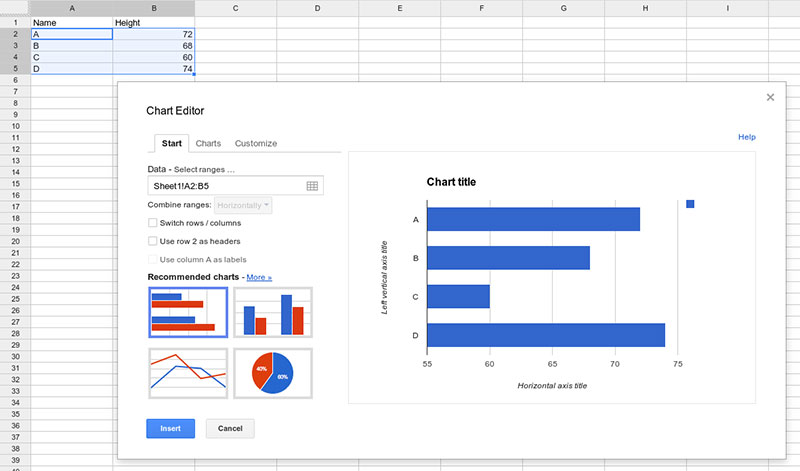
การสร้างแผนภูมิช่วยให้คุณเปลี่ยนข้อมูลให้เป็นข้อมูลเชิงลึกที่นำไปปฏิบัติได้ นอกจากนี้ยัง เป็นวิธีที่ดีในการแสดงข้อมูลและวาดลวดลาย นอกจากนี้ Google ชีตยังมาพร้อมกับคำแนะนำมากมายเพื่อเลือกประเภทแผนภูมิที่ดีที่สุด สร้างแผนภูมิแท่ง แผนภูมิวงกลม เส้นแนวโน้ม หรือแผนที่ความร้อนได้อย่างไร้รอยต่อ
ด้วยขั้นตอนต่อไปนี้ คุณสามารถสร้างแผนภูมิได้อย่างง่ายดาย:
- ไปที่แถบหลักแล้วเลือก "แทรก" จากนั้นคลิกที่ "แผนภูมิ"
- คุณจะเห็นแผนภูมิเปล่าพร้อมแถบด้านข้าง คุณจะมีตัวเลือกการปรับแต่งต่างๆ
- คลิกที่ "ช่วงข้อมูล" และเลือก "ประเภทแผนภูมิ" ที่เหมาะกับสเปรดชีตของคุณมากที่สุด
- แก้ไขพารามิเตอร์ผ่านแท็บ "ปรับแต่ง" ในตัวแก้ไขแผนภูมิ
การสร้างแผนภูมิเป้าหมาย
หากต้องการสร้างองค์ประกอบภาพข้อมูลที่ยอดเยี่ยมด้วย Google ชีต ให้ปฏิบัติตามกฎนี้: แผนภูมิต้องอธิบายในตัวเองและเพียงพอ
คำนึงถึงสิ่งนี้เพื่อให้แน่ใจว่าแผนภูมิคอลัมน์ของคุณเข้าใจได้ง่าย นอกจากนี้ยังต้อง มีข้อมูลที่จำเป็นทั้งหมดสำหรับแต่ละเมตริก ในกรณีนี้ การแสดงข้อมูลต้องมี "เป้าหมาย"
ดังนั้น เพิ่มคอลัมน์สำหรับเป้าหมายและรวมไว้ในช่วงข้อมูล จากนั้นคลิกที่ช่องทำเครื่องหมาย "แปลงค่า Null" เพื่อเชื่อมต่อจุดข้อมูลแรกและจุดสุดท้าย เมื่อคุณทำสิ่งนี้แล้ว คุณจะเห็นว่าคอลัมน์เชื่อมต่อกันด้วยเส้นทึบอย่างไร โปรดจำไว้ว่าคุณจะพบคุณลักษณะนี้ในตัวเลือก "รูปแบบแผนภูมิ"
สรุปแล้ว เครื่องมือสร้างภาพข้อมูลนี้ให้บริบทที่สำคัญกับเมตริกของคุณ เนื่องจากผู้คนสามารถเห็นได้ว่าพวกเขาอยู่ห่างจากเป้าหมายมากเพียงใด ดังนั้นจึงกลายเป็นหนึ่งในวิธีที่ดีที่สุดในการแสดงภาพข้อมูล Google ชีต
ณ จุดนี้ แดชบอร์ดของเราจะแสดงหมายเลขเป้าหมาย อย่างไรก็ตาม ยังไม่บรรลุเป้าหมาย แผนภูมิสิ้นสุดด้วยจุดข้อมูลสุดท้าย ดังนั้นเราจึงไม่สามารถตอบคำถามที่สำคัญที่สุดสำหรับธุรกิจใด ๆ ได้: เราอยู่ในเป้าหมายหรือไม่?
ตัวแก้ไขต้อง ใส่คอลัมน์สำหรับวันที่ทั้งหมดเพื่อให้แผนภูมิแสดงช่วงเวลาทั้งหมด กล่าวอีกนัยหนึ่ง สเปรดชีตของ Google ต้องมีคอลัมน์เป้าหมายและคอลัมน์วันที่ต้องมีการเติมข้อมูลล่วงหน้า
ดังนั้น คุณจะมีแผนภูมิเชิงลึกที่แสดงมุมมองโดยรวมของการเติบโตทางธุรกิจของคุณ ด้วยการตั้งค่าแผนภูมิของคุณเป็นสองมิติ คุณจะรู้ว่าคุณอยู่ห่างจากวัตถุประสงค์เพียงใดและคุณมีเวลาเหลืออีกเท่าใด
สร้างแผนภูมิสำหรับการแสดงแนวโน้ม
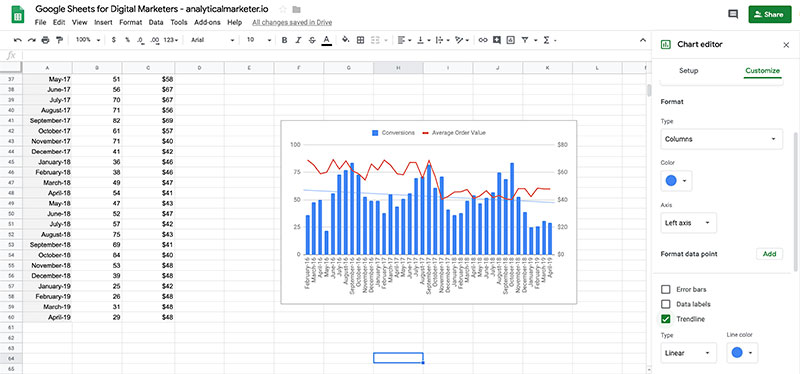
เราสามารถรวบรวมแผนภูมิที่มีข้อมูลมาก ซึ่งอาจเป็นแผนภูมิวงกลม แผนภูมิคอลัมน์ หรือแผนภูมิประเภทอื่นๆ อย่างไรก็ตาม นี่ไม่ได้หมายความว่าคุณแสดงแนวโน้มได้สำเร็จ ด้วยการสร้างแนวโน้ม เราสามารถประมาณการติดตั้งที่เราจะมีภายในระยะเวลาที่เลือก
Google ชีตมีเครื่องมือการแสดงภาพข้อมูลที่ยอดเยี่ยม เช่น การประมาณค่าทางคณิตศาสตร์ ดังนั้นคุณสามารถ ทำนายพฤติกรรมในอนาคตได้ เปิดใช้งานตัวเลือกนี้โดยทำเครื่องหมายในช่อง "เส้นแนวโน้ม"
ตอนนี้เราสามารถคาดการณ์ได้ว่าเราจะไม่บรรลุเป้าหมายทันเวลาหากเราก้าวเท่าเดิม คุณยังสามารถเล่นกับการแก้ไขต่างๆ โปรดทราบว่าวิธีการติดตามแนวโน้มนี้เป็นแบบดั้งเดิม แต่ก็ยังมีประโยชน์ในหลาย ๆ สถานการณ์
อีกทางเลือกหนึ่งคือการเพิ่มเครื่องมือสร้างภาพที่ซับซ้อนมากขึ้น เช่น "เส้นทางสู่เป้าหมายในอุดมคติ" เพียงเพิ่มคอลัมน์ใหม่ที่อธิบายความคืบหน้าในอุดมคติไปสู่วัตถุประสงค์
การเพิ่มแผนที่ความร้อนผ่านการจัดรูปแบบตามเงื่อนไข
เปลี่ยน Google สเปรดชีตของคุณให้เป็นแหล่งข้อมูลที่มีประสิทธิภาพ สำหรับสิ่งนี้ แผนที่ความร้อนจะมีประโยชน์มาก เนื่องจากช่วยให้คุณเน้นค่า ข้อผิดพลาด หรือค่าผิดปกติบางอย่างได้
ตัวอย่างเช่น ใช้ชุดสีเพื่อระบุค่าที่ต่ำกว่าหรือสูงกว่า ผู้ใช้ Google Analytics พบว่าคุณลักษณะนี้มีประโยชน์อย่างยิ่ง เนื่องจากช่วยให้ ระบุแหล่งข้อมูลที่สำคัญที่สุดได้
การสร้างแผนภูมิเส้นแบบประกายไฟเพื่อแสดงภาพข้อมูล Google ชีต
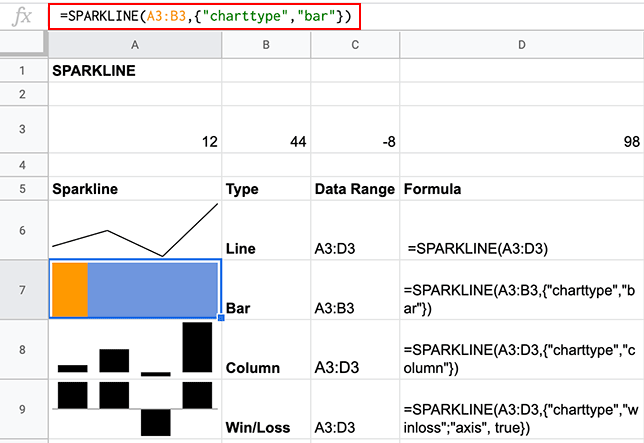
เส้นแบบประกายไฟเป็นตัวเลือกที่ยอดเยี่ยมสำหรับการปรับช่องว่างให้เหมาะสม ตัวอย่างเช่น แผนภูมิแท่งอาจใหญ่เกินไปสำหรับสเปรดชีตของ Google และซ่อนข้อมูลสำคัญ ด้วยการเลือกเส้นแบบประกายไฟ คุณสามารถเพิ่มแผนภูมิลงในเซลล์ได้

โดยปกติแล้ว ผู้แก้ไขจะเลือกเครื่องมือนี้เพื่อแสดงภาพข้อมูล Google ชีตได้อย่างมีประสิทธิภาพมากขึ้น นอกจากนี้ คุณสามารถ แสดงความคืบหน้าของตัวเลขตามฤดูกาลและวัฏจักรเศรษฐกิจ ไม่ว่าคุณจะเลือกแผนภูมิแท่ง แผนภูมิคอลัมน์ หรือแผนภูมิอื่นๆ นี่เป็นตัวเลือกที่ใช้ได้
สุดท้าย คุณจะชอบที่จะรู้ว่าการเพิ่มเส้นแบบประกายไฟเป็นเรื่องง่าย เพียงพิมพ์สูตรต่อไปนี้:
=SPARKLINE(ข้อมูล, [ตัวเลือก])
แบ่งปันรายงานของคุณกับผู้ทำงานร่วมกัน
เมื่อแผนภูมิของคุณพร้อมแล้ว คุณสามารถถ่ายทอดข้อความของคุณไปยังเพื่อนร่วมงานได้ ช่วยให้พวกเขาตัดสินใจได้อย่างรอบรู้ผ่าน Google ชีตของคุณ แต่จะใช้ได้ก็ต่อเมื่อคุณสามารถแชร์รายงานแต่ละฉบับได้อย่างง่ายดาย
G Suite เป็นโซลูชันที่มั่นคงซึ่งช่วยให้คุณแชร์การแสดงภาพได้ด้วยการคลิกเพียงครั้งเดียว นอกจากนี้ยังสามารถฝังแผนภูมิของคุณลงในแอปอื่นได้อีกด้วย คุณสามารถสนับสนุนให้คู่ค้ายอมรับโครงการได้โดยการแสดงการวิเคราะห์ที่ครอบคลุมเกี่ยวกับสถานการณ์ที่กำหนด ด้วยเหตุนี้ ระบบนิเวศของ G Suite จึงช่วยได้มาก ช่วยให้คุณ ฝังแผนภูมิลงใน Google สไลด์หรือ Google เอกสารได้
เปลี่ยนรายงานของคุณให้เป็นแหล่งข้อมูลที่มีประสิทธิภาพ ตัวอย่างเช่น เพื่อนร่วมงานสามารถกรองการแสดงข้อมูลได้ตามต้องการ พวกเขาสามารถดึงข้อมูลเชิงลึกสำหรับภูมิภาคเฉพาะภายในรายงานการขายทั่วโลก สรุปแล้ว พวกเขาสามารถตอบคำถามและไขข้อสงสัยทั้งหมดได้โดยใช้ Google ชีต
อย่างไรก็ตาม ส่วนที่ดีที่สุดคือคุณสามารถบันทึกข้อมูลนี้ไว้บนคลาวด์เพื่อให้แผนภูมิได้รับการอัปเดตโดยอัตโนมัติ เนื่องจากข้อมูลดิบมีการเปลี่ยนแปลงใน Google ชีต ผู้ใช้จึงเห็นภาพตัวเลขใหม่ได้ ทำสิ่งนี้ได้ง่ายกว่าที่เคย: เพียงคลิกที่ปุ่มและรีเฟรช
การเลือกวิธีที่น่าสนใจในการแสดงข้อมูล Google ชีต
ไม่ว่าคุณจะแสดงข้อมูลใดหรือใช้เครื่องมือสร้างภาพจำนวนเท่าใด การนำเสนอจะต้องเป็นไปตามนั้น การแสดงภาพทำได้หลายวิธี ตั้งแต่แผนภาพกระจายไปจนถึงกราฟเส้น Google เอกสารมาพร้อมกับตัวเลือกประเภทแผนภูมิ 30 แบบ นี่คือคำอธิบายของสิ่งที่มีประโยชน์ที่สุด:
- ใช้แผนภูมิตารางสรุปสถิติหากคุณต้องการ ดึงดูดความสนใจไปที่ KPI หรือเมตริกหลัก ดังนั้น คุณสามารถแสดงยอดขายรวมของบริษัท ผลิตภัณฑ์ที่ขายดีที่สุด และการเพิ่มขึ้นและลดลงในช่วงเวลาหนึ่ง
- เลือกแผนภูมิน้ำตกเพื่อเพิ่มหรือลบออกจากค่าเริ่มต้น คุณจะสามารถแสดงให้เห็นว่าการเติมสต็อกและความพยายามในการขายทำให้เกิดผลลัพธ์ที่ดีตั้งแต่ไตรมาสที่แล้วจนถึงไตรมาสปัจจุบันได้อย่างไร
- แผนภูมิผสมเหมาะสำหรับการแสดงชุดข้อมูลต่างๆ แสดงรายได้และอัตรากำไรด้วยเส้น ภายในแผนภูมิเดียวกัน นี่เป็นวิธีที่ดีในการประเมินสถานการณ์ทางการเงินของบริษัทของคุณ
หากคุณไม่ทราบว่าตัวเลือกใดดีที่สุด คุณลักษณะการเรียนรู้ของเครื่องของ Google สามารถช่วยคุณได้ สิ่งที่คุณต้องทำคือเน้นข้อมูลและคลิกที่ "แผนภูมิ" ระบบจะแนะนำตัวเลือกแผนภูมิต่างๆ
เข้าถึงฐานข้อมูล Google ชีตซึ่งมีมากกว่า 1.5 ล้านแผนภูมิทุกสัปดาห์
การแสดงข้อมูลสเปรดชีตของ Google บนเว็บไซต์ WordPress ของคุณ
นี่ คือคำแนะนำทีละขั้นตอนเกี่ยวกับวิธีสร้างตาราง Google ชีตใน WordPress กระบวนการนี้รองรับโดย wpDataTables เมื่อ Google ชีตของคุณพร้อมแล้ว ให้ไปที่แผงควบคุม WordPress และสร้าง wpDataTable:
- เลือก "สร้างตาราง" และเชื่อมโยงกับตัวเลือกที่มีอยู่
- เลือกชื่อสำหรับตารางใหม่
- เลือก Google สเปรดชีตเป็นแหล่งข้อมูล
- วางลิงก์ไปยังสเปรดชีตลงในไฟล์อินพุต
- บันทึกการเปลี่ยนแปลง.
การตั้งค่าเพิ่มเติมสำหรับ wpDataTable ของคุณ
เครื่องมือแสดงข้อมูลนี้ช่วยให้คุณตั้งค่าองค์ประกอบสำหรับทั้งตารางและคอลัมน์ คุณสามารถเลือกให้ตอบสนอง อนุญาตตัวกรองขั้นสูง และเลือกประเภทคอลัมน์
นี่คือตัวอย่างวิธีการแทรกตารางในบล็อกหรือเพจ:
- สร้างโพสต์/หน้าใหม่หรือแก้ไขสิ่งที่มีอยู่
- เลือกตำแหน่งที่จะแทรกตารางและวางเคอร์เซอร์ไว้ที่นั่น
- คลิกและเลือก “แทรก wpDataTable” แล้วเลือกอันที่คุณสร้างในขั้นตอนที่ 1
อีกทางเลือกหนึ่งคือการคัดลอกและวางรหัสย่อที่เกี่ยวข้อง ไม่ว่าจะด้วยวิธีใด คุณจะเห็นตารางหรือแผนภูมิของคุณเมื่อคุณเปิดโพสต์ นี่เป็นวิธีง่ายๆ แต่ได้ผลดีในการแสดงภาพข้อมูล Google ชีตบนเว็บไซต์ WordPress ของคุณ
สร้างแผนภูมิด้วย wpDataTables และ Google Charts
โดยสรุปแล้ว การแสดงข้อมูลเป็นภาพสามารถเป็นเพื่อนที่ดีที่สุดของคุณได้ นอกจากการวิเคราะห์สถานะทางการเงินที่แท้จริงของคุณแล้ว คุณยังสามารถประเมินประสิทธิภาพของทีมได้อีกด้วย เข้าถึงการวิเคราะห์ที่มีประสิทธิภาพเพื่อทำการตัดสินใจอย่างรอบรู้และแบ่งปันข้อมูลเชิงลึกของคุณกับเพื่อนร่วมงานและหุ้นส่วน
หากคุณชอบอ่านบทความนี้เกี่ยวกับการแสดงภาพข้อมูล Google ชีต คุณควรอ่านบทความนี้ด้วย:
- ทักษะการแสดงข้อมูลที่คุณต้องการเพื่อเป็นนักวิเคราะห์ข้อมูลที่ประสบความสำเร็จ
- เครื่องมือการแสดงข้อมูลแบบโอเพ่นซอร์สที่ดีที่สุดที่คุณควรใช้
- เครื่องมือสร้างภาพข้อมูล WordPress ที่ดีที่สุดที่คุณสามารถหาได้
